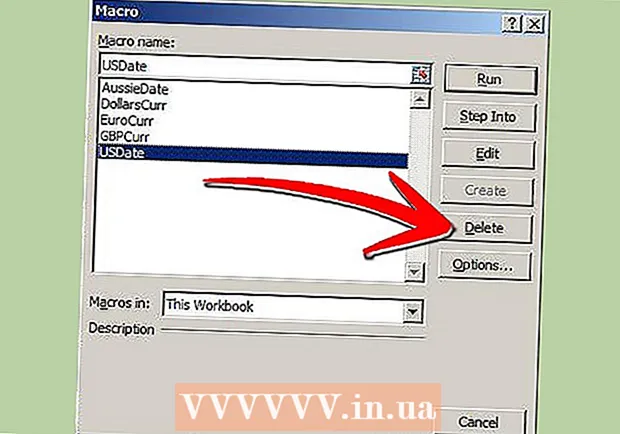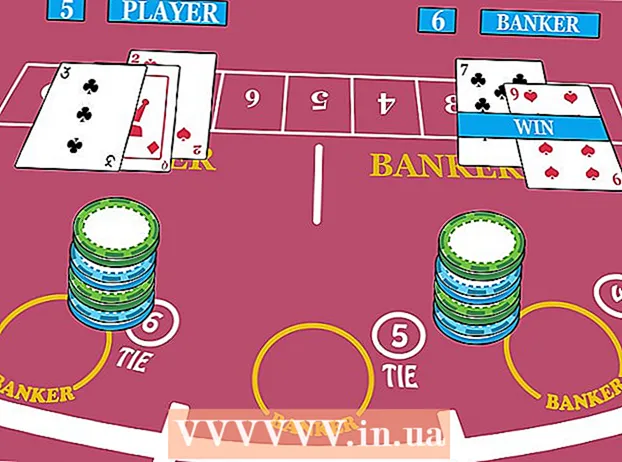Forfatter:
Carl Weaver
Opprettelsesdato:
23 Februar 2021
Oppdater Dato:
28 Juni 2024

Innhold
Denne artikkelen vil guide deg til hvordan du installerer Oracle Java 9 JDK på Ubuntu Linux. Vær oppmerksom på at fra mars 2018 er bare 64-biters Java 9 tilgjengelig for Ubuntu.
Trinn
 1 Åpne en terminal. Klikk på "⋮⋮⋮" -ikonet for å åpne menyen, rull ned og klikk deretter på "Terminal"
1 Åpne en terminal. Klikk på "⋮⋮⋮" -ikonet for å åpne menyen, rull ned og klikk deretter på "Terminal"  .
. - Du kan også klikke Alt+Ctrl+T.
 2 Fjern installerte Java -versjoner. Ellers kan du ikke installere Java 9:
2 Fjern installerte Java -versjoner. Ellers kan du ikke installere Java 9: - Tast inn sudo apt -get purge openjdk - *;
- klikk ↵ Skriv inn;
- skriv inn et passord hvis du blir bedt om det;
- klikk Yklikk på hvis du blir bedt om det ↵ Skriv inn.
 3 Skriv inn kommandoen for å installere Java. Tast inn sudo apt-get install software-properties-common og trykk på ↵ Skriv inn.
3 Skriv inn kommandoen for å installere Java. Tast inn sudo apt-get install software-properties-common og trykk på ↵ Skriv inn.  4 Fjern utdaterte programvareversjoner. Tast inn sudo apt autoremove og trykk på ↵ Skriv inn... Vent til utdaterte programvareversjoner blir fjernet. Hvis du gjør det, frigjør du plass på datamaskinens harddisk og er problemfri når du installerer Java.
4 Fjern utdaterte programvareversjoner. Tast inn sudo apt autoremove og trykk på ↵ Skriv inn... Vent til utdaterte programvareversjoner blir fjernet. Hvis du gjør det, frigjør du plass på datamaskinens harddisk og er problemfri når du installerer Java. - Avinstalleringsprosessen kan ta flere minutter.
 5 Oppdater pakker. Tast inn sudo apt-get oppdatering og trykk på ↵ Skriv innfor å oppdatere den nåværende programvaren.
5 Oppdater pakker. Tast inn sudo apt-get oppdatering og trykk på ↵ Skriv innfor å oppdatere den nåværende programvaren.  6 Få tilgang til Oracle Java -depotet. Tast inn sudo add-apt-repository ppa: webupd8team / java og trykk på ↵ Skriv inn.
6 Få tilgang til Oracle Java -depotet. Tast inn sudo add-apt-repository ppa: webupd8team / java og trykk på ↵ Skriv inn.  7 Klikk på ↵ Skriv innnår du blir bedt om det. Meldingen "Trykk [ENTER] for å fortsette eller Ctrl-c for å avbryte å legge den til" vises nederst i terminalvinduet (Trykk [ENTER] for å fortsette, eller Ctrl-c for å avbryte). Klikk ↵ Skriv inn.
7 Klikk på ↵ Skriv innnår du blir bedt om det. Meldingen "Trykk [ENTER] for å fortsette eller Ctrl-c for å avbryte å legge den til" vises nederst i terminalvinduet (Trykk [ENTER] for å fortsette, eller Ctrl-c for å avbryte). Klikk ↵ Skriv inn.  8 Last ned Java. Tast inn sudo apt-get install oracle-java9-installer og trykk på ↵ Skriv innog skriv deretter inn y og trykk på ↵ Skriv innnår du blir bedt om det. Nedlastingen av Java 9 -installasjonsprogrammet begynner, og et bekreftelsesvindu åpnes i terminalen.
8 Last ned Java. Tast inn sudo apt-get install oracle-java9-installer og trykk på ↵ Skriv innog skriv deretter inn y og trykk på ↵ Skriv innnår du blir bedt om det. Nedlastingen av Java 9 -installasjonsprogrammet begynner, og et bekreftelsesvindu åpnes i terminalen.  9 Godta Java -vilkårene. Klikk på ↵ Skriv inn en gang for å fortsette, og bruk deretter venstre piltast for å velge "Ja" og trykk ↵ Skriv inn en gang til.
9 Godta Java -vilkårene. Klikk på ↵ Skriv inn en gang for å fortsette, og bruk deretter venstre piltast for å velge "Ja" og trykk ↵ Skriv inn en gang til.  10 Vent til Java er lastet inn. Dette vil ta opptil 20 minutter. Når navnet ditt vises nederst på terminalen, fortsett til neste trinn.
10 Vent til Java er lastet inn. Dette vil ta opptil 20 minutter. Når navnet ditt vises nederst på terminalen, fortsett til neste trinn.  11 Installer Java 9 med standardalternativer. Tast inn sudo apt-get install oracle-java9-set-default og trykk på ↵ Skriv inn, og skriv deretter inn passordet ditt (hvis du blir bedt om det).
11 Installer Java 9 med standardalternativer. Tast inn sudo apt-get install oracle-java9-set-default og trykk på ↵ Skriv inn, og skriv deretter inn passordet ditt (hvis du blir bedt om det).  12 Sjekk din Java -versjon. Tast inn java -versjon og trykk på ↵ Skriv inn... Skjermen skal vise følgende melding:
12 Sjekk din Java -versjon. Tast inn java -versjon og trykk på ↵ Skriv inn... Skjermen skal vise følgende melding: - java versjon "9.0.4" (java versjon 9.0.4)
 13 Oppdater alle pakker. Tast inn sudo apt-get oppdatering og trykk på ↵ Skriv inn... Mest sannsynlig vil ingenting skje, men dette vil sikre at du bruker den nyeste Java og programvaren. Terminalen kan nå stenges.
13 Oppdater alle pakker. Tast inn sudo apt-get oppdatering og trykk på ↵ Skriv inn... Mest sannsynlig vil ingenting skje, men dette vil sikre at du bruker den nyeste Java og programvaren. Terminalen kan nå stenges.
Tips
- Den stabile versjonen av Java 10 vil bli utgitt i 2018.
Advarsler
- Hvis du kjører 32-biters Ubuntu, er det ikke sikkert du kan installere Java 9.